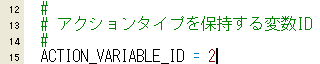素度
チュートリアル
[必要なスクリプトの導入]
通常どおりスクリプトをコピーして導入してください。
[1.アクションテンプレートの作成]
すでにアクションテンプレートマップを作成している場合は 2. へ。
まず、新しくマップを作成します。それをアクションテンプレートとし、その ID を確認します。
そして、そのIDを、XAS.【シェルフ・アクションシステム】のカスタマイズポイントで設定します。
 [2.飛び道具イベントの作成]
[2.飛び道具イベントの作成]
新しく飛び道具を作ります。
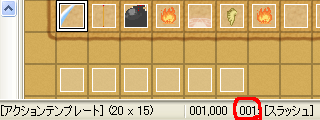
アクションテンプレートマップに、
新しくイベントを作成し、
飛び道具用のイベントを作成します。
XAS.では
ここに設定されたイベントを召喚する
ことによって
飛び道具の発射を実現しています。
たとえば矢。
発射されてから直線的に移動する場合はここのイベント設定で
自律移動「カスタム」 ◇一歩前進 動作を繰り返す を設定してやるわけです。
ちなみに
飛び道具は発射されるとき プレイヤーの同じ方向を向きます 。
ここで設定できるのは 飛び道具の見た目と動きです。
[3.アクションセッティング]
スクリプト側での飛び道具管理です。
まずは
アクションセッティングひな型 をコピーし 導入してください。
これは 飛び道具ひとつにつきひとつ必要です。
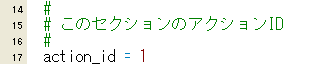
まずは作成する飛び道具に 番号 をつけます。
たとえば 1がスラッシュ 2が弓 3が爆弾 のように。
これを
アクションID とします。
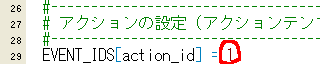
そしてこのアクションで アクションテンプレートの
どのイベントを召喚するか を決めるのが、右図の設定部です。
たとえばスラッシュのイベントIDが 1 なら、1 と。
数字が複数でややこしいので、イベントIDとアクションIDは同一の数値にすると混乱しにくいですが
わざと同じ数字を使うことも出来ます。
アクションテンプレートでの設定というのは「 飛び道具の見た目と動き 」であるため、
「同じ見た目と動きでも 寿命が違う飛び道具」 などを作る場合は、
アクションセッティングは2つ アクションテンプレートは1つ で設定可能なわけです。
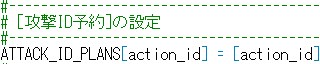
次に命中時のIDを設定します。
基本的にはコレはこのままでも良いです。
図では 攻撃IDに対してそのままアクションIDを設定しています。
アクションID1のスラッシュに アタックID1を設定。
あとは
アクションセッティング リファレンス を参考にして 飛び道具の寿命やあたり判定の範囲などを設定してください。
これで飛び道具の作成が完了です。
飛び道具の種類を増やすたびに 2.〜3.を繰り返してください。
[4.飛び道具使用の設定]
作成しても使用できなければ意味がありません。ここからは
「Yボタンアクション」 の機能になります。
まずは
アクションID を確認しておきます。(1がスラッシュ 2が弓・・・などの)
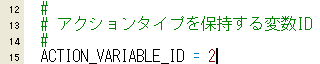
まずは 「Yボタンアクション」のカスタマイズポイントで
変数IDを設定します。
そしてここの変数に対して
アクションID を代入してやると
Yボタンによってその飛び道具の発射が可能になります。
たとえば
◇変数の操作:[2:アクションID]代入 2 とやれば弓が発射可能になる。という感じ。
イベントなどによって飛び道具が使用可能になる場面で◇変数の操作 をしてやればいいわけです。
また、
「Zボタンチェンジ」 というスクリプトもあります。
これは複数のグッズを保持し、 Zボタン によって切り替える機能を提供します。使用には多少のスクリプト知識が必要です。
[5.命中反応の設定]
これで飛び道具の発射は可能になりますが それだけでも意味がありません。
次にイベントが 飛び道具に対して反応する設定を説明します。
命中反応の設定 へ。


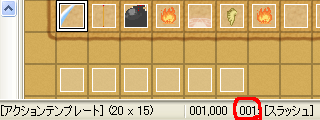
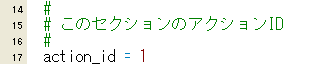
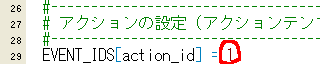
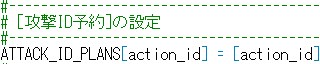 次に命中時のIDを設定します。
次に命中時のIDを設定します。